前两天在抖音上分享的视频教程,大家都说没有选择并遮住这个工具,不会做!
其实在低版本的PS软件上,它就是调整边缘,那这篇文章我用调整边缘来给大家讲解 , 这个背景复杂的图,是怎么进行抠图的!
第一步,打开素材,今天我们利用的是调整边缘,调整边缘是针对没有扣好的杂边进一步的优化处理,针对背景跟主题颜色反差大的图片,首先我们围绕狗狗给它载入一个选区,我用的是套索工具
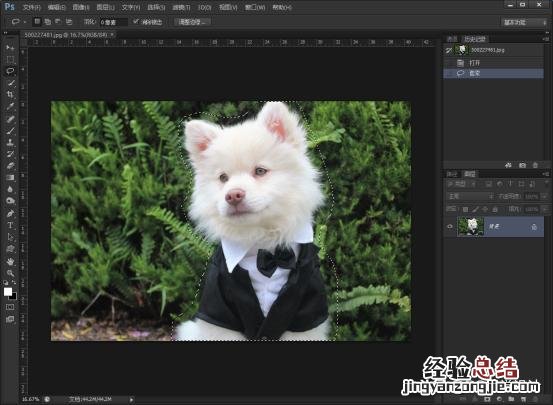
文章插图
第二步,载入选区之后,我们点击工具选项栏中-调整边缘命令
【如何快速抠图去背景 背景很复杂怎么抠图】
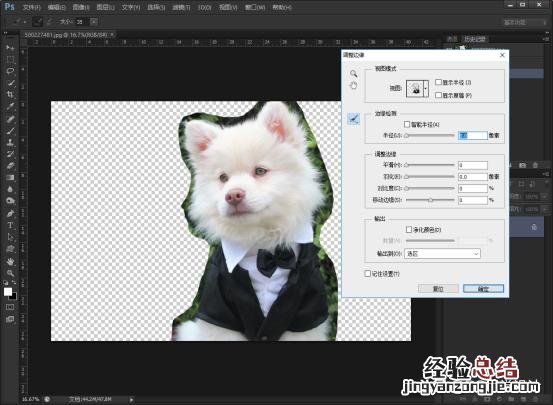
文章插图
第三步,我们在试图模式选择透明背景,然后讲鼠标移动到狗狗边界,哪里有残留的背景颜色,我们就按着鼠标进行涂抹,这样就可以将残留的背景颜色进行去除
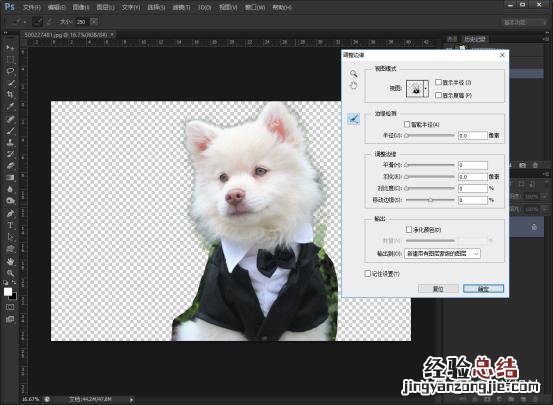
文章插图
第四步,毛发边缘还有一点点原来的像素颜色,我们最后将净化颜色勾选上 , 进一步的去除颜色
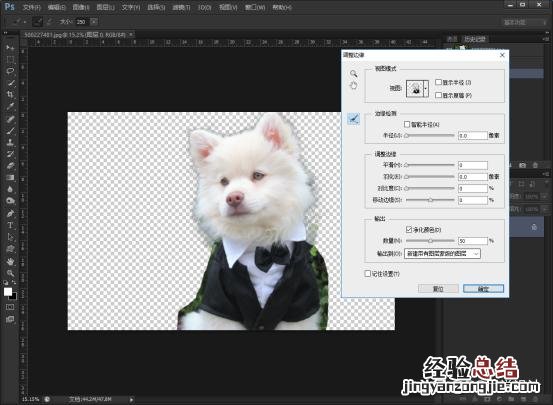
文章插图
第五步,点击确定我们看一下抠图好的毛发

文章插图
第六步,狗狗身体边缘的我们可以用钢笔工具进行扣?。?这样狗狗就可以抠图出来了

文章插图

文章插图
福利互动 为答谢客官阅读完此文支持,特准备新人大礼包赠送领?。?000种设计笔刷,10本设计书,设计师必备500种字体~~下方是领取方式
1,关注小勇哥哥PS视觉设计头条号~
2,评论文章 , 不限字数,
3,私信小勇回复:福利










